Hướng dẫn cách ẩn ứng dụng ẩn game trên iPhone, iPad - Hide App không cần cài đặt thêm ứng dụng không cần jailbreak
Khi sử dụng điện thoại iPhone thì không ít những khi bạn cho người khác mượn điện thoại hoặc cho mấy đứa em, đứa cháu mượn chơi game hoặc xem youtube. Mà điện thoại là 1 nơi chứa rất nhiều "bí mật" và nhiều vấn đề nhạy cảm nếu không cẩn thận sẽ bị người khác xem thấy được thì không hay. Ví dụ đơn giản nhất là những ứng dụng Zalo, Messenger, facebook, hình ảnh, video...
Mặc dù một số ứng dụng cũng thiết lập tính năng khóa sẵn cho người dùng ví dụ như zalo bạn cũng có thể khóa ứng dụng phải nhập PIN trước khi vào xem. Hoặc cách đơn giản nhất là bạn đăng xuất và bỏ lưu mật khẩu để tránh bị lộ những thông tin không cần thiết. Ngoài ra iOS cũng hỗ trợ người dùng 1 tính năng được gọi là giới hạn để ẩn app, ẩn ứng dụng nếu cần.
Giới hạn cho phép người dùng thiết lập ẩn 1 số tính năng và ứng dụng muốn thiết lập lại thì phải nhập mật khẩu. Các bạn có thể làm theo hướng dẫn dưới đây. Trước tiên vào Cài đặt --> Chọn Cài đặt chung --> Giới hạn
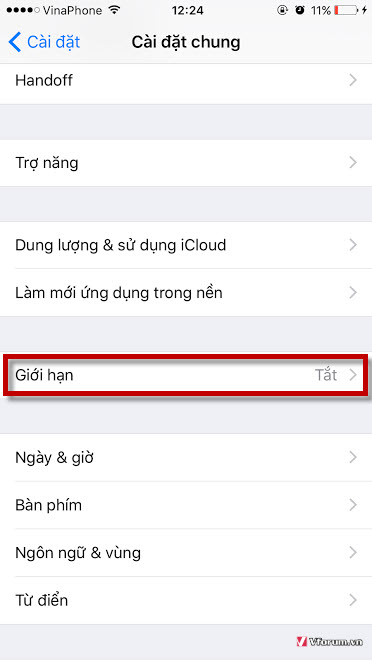
Mặc định tính năng này bị tắt, chọn Bật giới hạn để mở lên
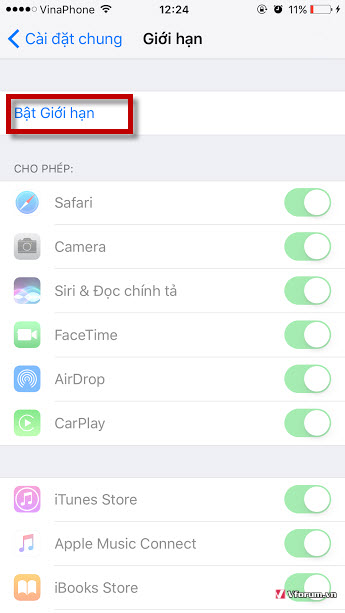
Khi đó iPHone sẽ yêu cầu bạn nhập mật khẩu 2 lần để thiết lập password đăng nhập vô mới có thể chỉnh sửa được, bạn nhớ nhập 2 ô mật khẩu giống nhau và và lưu lại, nếu hay quên thì bạn có thể note vào 1 file nào đó cho chắc
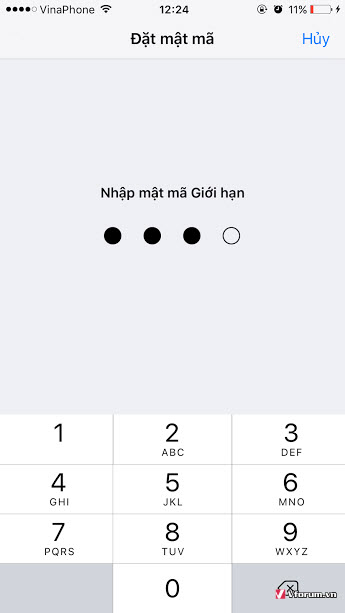
Bạn cũng có thể chọn nhiều thiết lập ẩn một số ứng dụng như: facetime, safari, ebook...
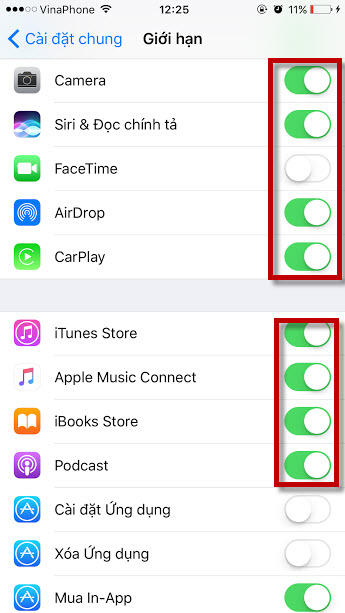
Ngoài ra bạn cũng có thể thiết lập ẩn thêm một số ứng dụng của bên thứ ba một số ứng dụng không phù hợp với lứa tuổi bằng cách vào Ứng dụng
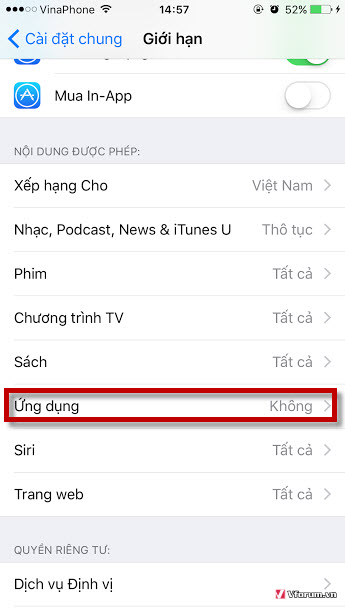
Sau đó un check vào phần muôn ẩn đi, nếu muốn ẩn toàn bộ app đã cài vào iPHone thì chọn Không cho phép ứng dụng. Còn nếu muốn ẩn một số app theo độ tuổi thì uncheck vào phần bạn không muốn hiện. Có thể xem thông tin yêu cầu độ tuổi này trên App Store nhé
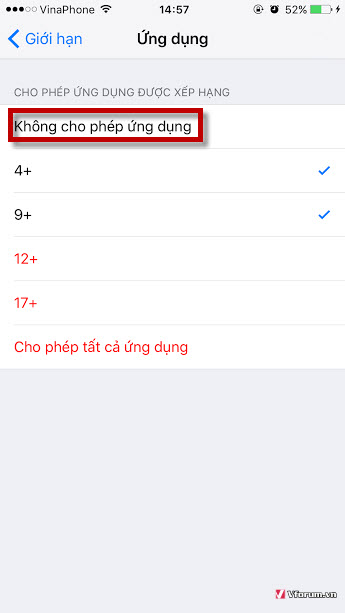
Ví dụ mình chọn không cho phép xem ứng dụng nào luôn thì kết quả như sau, các ứng dụng cài thêm vào để bị ẩn hết đi
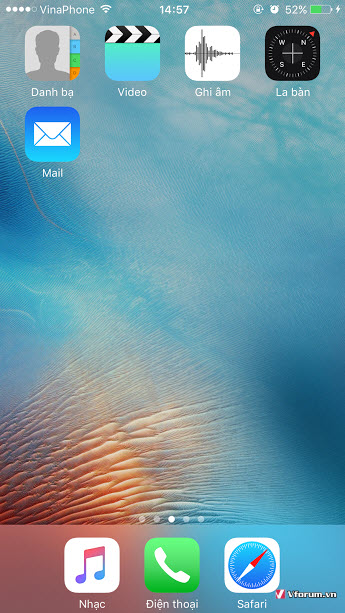
Và ngược lại nếu bạn muôn hiện lại ứng dụng thì cũng vào đường dẫn trên, nhập passowrd sau đó chọn bật lại các ứng dụng theo độ tuổi nó sẽ hiển trị trở lại. Tuy nhiên lưu ý là khi bật trở lại thì các ứng dụng này được sắp xếp ngẫu nhiên chứ không sắp xếp theo mặc định ban đầu của bạn chỉnh nhé
Xem thêm: Hướng dẫn xóa danh bạ trên iPhone 4 5 6 nhanh nhất - Delete số điện thoại liên hệ
Khi sử dụng điện thoại iPhone thì không ít những khi bạn cho người khác mượn điện thoại hoặc cho mấy đứa em, đứa cháu mượn chơi game hoặc xem youtube. Mà điện thoại là 1 nơi chứa rất nhiều "bí mật" và nhiều vấn đề nhạy cảm nếu không cẩn thận sẽ bị người khác xem thấy được thì không hay. Ví dụ đơn giản nhất là những ứng dụng Zalo, Messenger, facebook, hình ảnh, video...
Mặc dù một số ứng dụng cũng thiết lập tính năng khóa sẵn cho người dùng ví dụ như zalo bạn cũng có thể khóa ứng dụng phải nhập PIN trước khi vào xem. Hoặc cách đơn giản nhất là bạn đăng xuất và bỏ lưu mật khẩu để tránh bị lộ những thông tin không cần thiết. Ngoài ra iOS cũng hỗ trợ người dùng 1 tính năng được gọi là giới hạn để ẩn app, ẩn ứng dụng nếu cần.
Giới hạn cho phép người dùng thiết lập ẩn 1 số tính năng và ứng dụng muốn thiết lập lại thì phải nhập mật khẩu. Các bạn có thể làm theo hướng dẫn dưới đây. Trước tiên vào Cài đặt --> Chọn Cài đặt chung --> Giới hạn
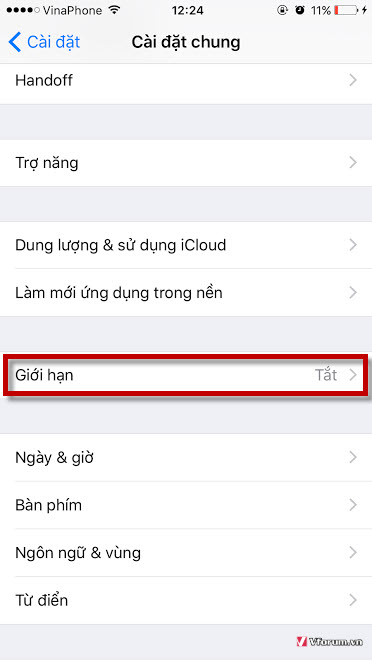
Mặc định tính năng này bị tắt, chọn Bật giới hạn để mở lên
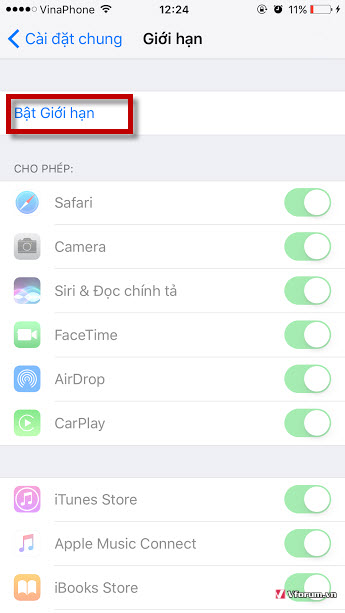
Khi đó iPHone sẽ yêu cầu bạn nhập mật khẩu 2 lần để thiết lập password đăng nhập vô mới có thể chỉnh sửa được, bạn nhớ nhập 2 ô mật khẩu giống nhau và và lưu lại, nếu hay quên thì bạn có thể note vào 1 file nào đó cho chắc
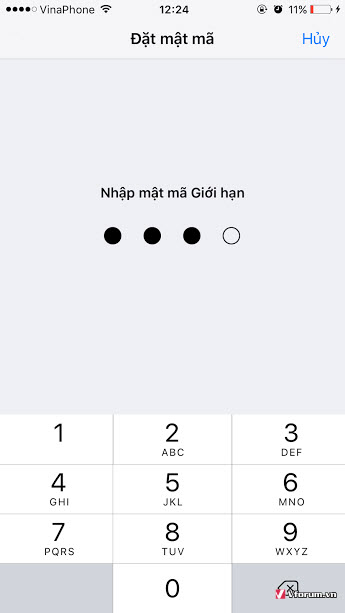
Bạn cũng có thể chọn nhiều thiết lập ẩn một số ứng dụng như: facetime, safari, ebook...
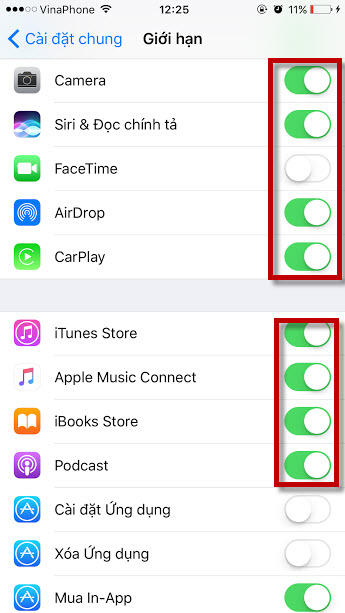
Ngoài ra bạn cũng có thể thiết lập ẩn thêm một số ứng dụng của bên thứ ba một số ứng dụng không phù hợp với lứa tuổi bằng cách vào Ứng dụng
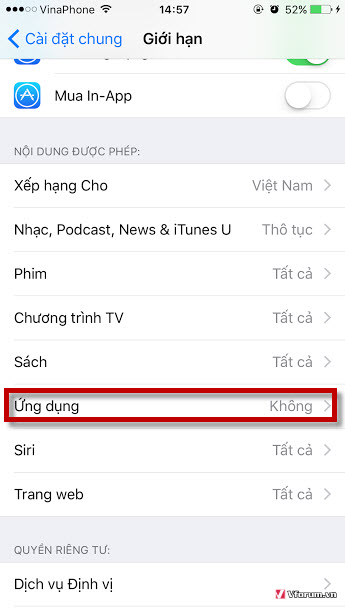
Sau đó un check vào phần muôn ẩn đi, nếu muốn ẩn toàn bộ app đã cài vào iPHone thì chọn Không cho phép ứng dụng. Còn nếu muốn ẩn một số app theo độ tuổi thì uncheck vào phần bạn không muốn hiện. Có thể xem thông tin yêu cầu độ tuổi này trên App Store nhé
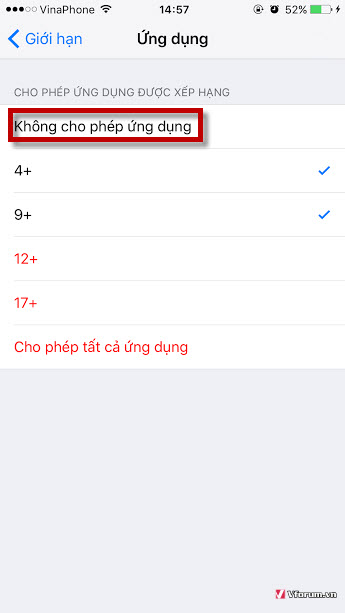
Ví dụ mình chọn không cho phép xem ứng dụng nào luôn thì kết quả như sau, các ứng dụng cài thêm vào để bị ẩn hết đi
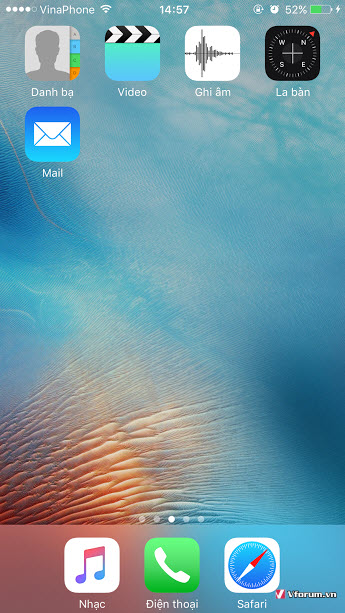
Và ngược lại nếu bạn muôn hiện lại ứng dụng thì cũng vào đường dẫn trên, nhập passowrd sau đó chọn bật lại các ứng dụng theo độ tuổi nó sẽ hiển trị trở lại. Tuy nhiên lưu ý là khi bật trở lại thì các ứng dụng này được sắp xếp ngẫu nhiên chứ không sắp xếp theo mặc định ban đầu của bạn chỉnh nhé

Xem thêm: Hướng dẫn xóa danh bạ trên iPhone 4 5 6 nhanh nhất - Delete số điện thoại liên hệ
- Chủ đề
- an app an ung dung app iphone ứng dụng